1、如本例,要求在工作表界面的功能选项卡区域添加[开发工具]选项卡。

2、在打开的界面中,点击【文件】功能选项卡,在弹出的选项中点击选择[选项]项目。
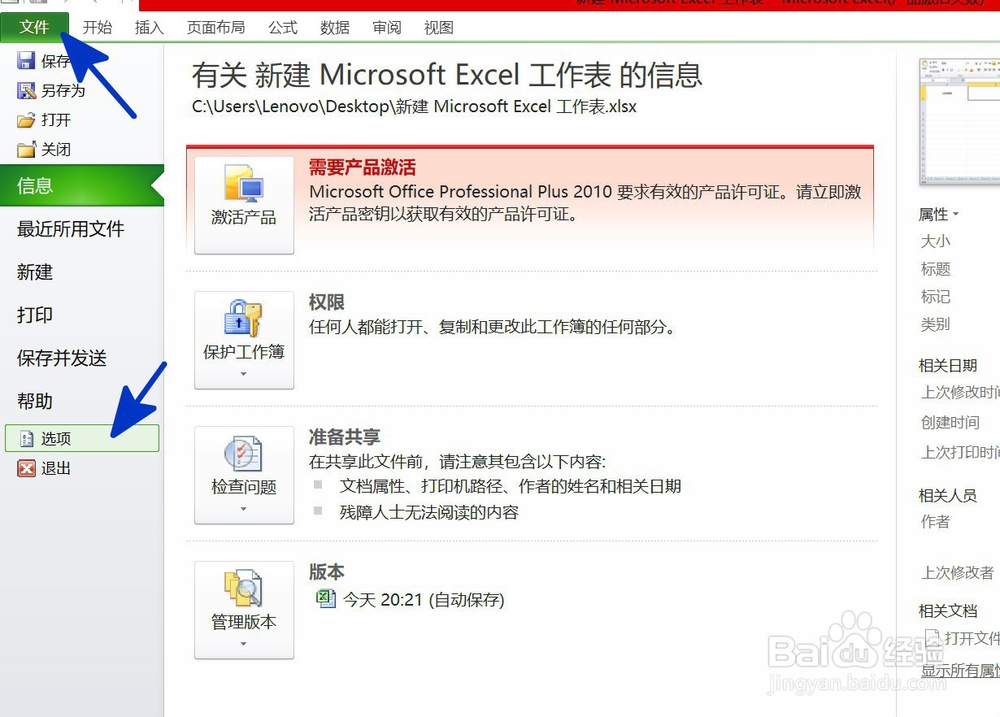
3、如下图,通过上一步骤,系统中弹出了【EXCEL选项】对话框。
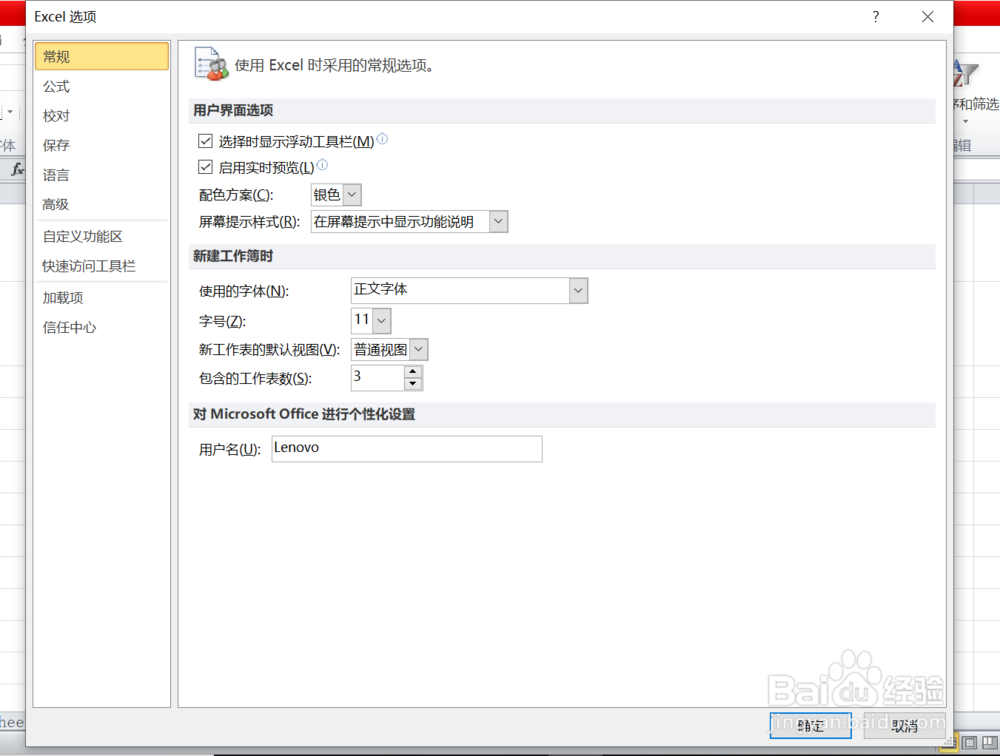
4、在通过上一步骤,系统中弹出的【EXCEL选项】对话框中:左边点击选择[自定义功能区觥终柯计]选项;右边点击[从下列位置选择命令]下面的按钮,在弹出的选项中点击选择[主选项卡]选项,在下面的对话框中盼内溲铫点击选择[开发工具]选项,点击[添加]按钮,将功能添加到最右边的对话框中,完成后点击【确定】按钮。

5、返回到工作表中,通过以上操作步骤,工作表的功能区区域就添加了[开发工具]功能选项卡,结果如下图所示:

